L’Apple Watch è notoriamente lento quando si tratta di ricevere dati dal tuo iPhone, che si tratti di un file di aggiornamento, di alcune tracce di Spotify o di un audiolibro Audible . C’è una semplice ragione per questo, e c’è una soluzione alternativa.
Blues Bluetooth
Il tuo Apple Watch e il tuo iPhone rimangono connessi utilizzando entrambe le reti Bluetooth e Wi-Fi. Il Bluetooth , poiché è l’opzione più efficiente dal punto di vista energetico, ha la priorità nella maggior parte delle situazioni.
Sfortunatamente, il Bluetooth ha una larghezza di banda piuttosto bassa quando si tratta di trasferire dati. Il Bluetooth 5, presente in qualsiasi Apple Watch Series 4 e versioni successive, ha una velocità massima di trasferimento dati di 2 Mbps. Il Bluetooth 4, presente nell’Apple Watch Series 3 e precedenti, ha una velocità massima di trasferimento dati di appena 1 Mbps.
Per cose come iMessage o notifiche push che hanno solo una piccola quantità di dati questo non è un problema, ma per file più grandi, come podcast e audiolibri, il Bluetooth può essere incredibilmente lento. A 2 Mbps , ad esempio, occorrono circa 7 minuti per trasferire un file da 100 MB. File davvero grandi, come gli aggiornamenti software che possono essere più di un Gigabyte, possono richiedere ore.
Poiché Apple gestisce tutti questi trasferimenti di dati in background, questo può diventare piuttosto fastidioso in quanto non hai molto controllo su cosa sta succedendo. Non sono l’unico fan di Apple Watch che ha avviato la sincronizzazione di un podcast solo per tornare mezz’ora dopo e scoprire che non è ancora stato trasferito.
Come ottenere trasferimenti più veloci con il tuo Apple Watch
Le moderne reti Wi-Fi hanno velocità di trasferimento dati significativamente più elevate rispetto al Bluetooth. Tutto dipende dal tuo router , ma è improbabile che sia il collo di bottiglia. Il protocollo 802.11n, supportato da tutti i modelli di Apple Watch, offre una velocità massima teorica di 150 Mbps , ad esempio. Anche se non ti avvicini, è comunque molto più veloce dei 2 Mbps che ottieni con il Bluetooth
La buona notizia è che puoi forzare il tuo iPhone a trasferire i dati sul tuo Apple Watch tramite Wi-Fi disattivando il Bluetooth, sebbene il processo sia contro-intuitivo. Non funziona se disattivi il Bluetooth nel Centro di controllo: devi usare l’app Impostazioni.
Per farlo, apri l’app Impostazioni sul tuo iPhone e vai su “Bluetooth”.
Disattiva l’interruttore.
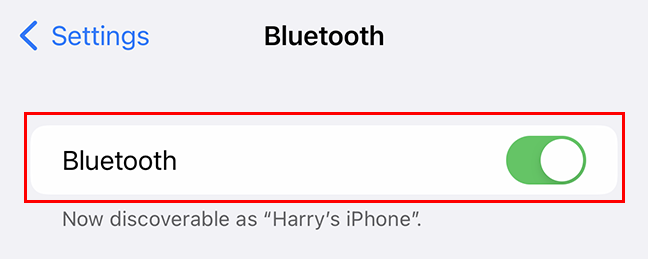
Questo disabiliterà completamente il Bluetooth sul tuo iPhone e lo disconnetterà da tutti gli accessori Bluetooth.
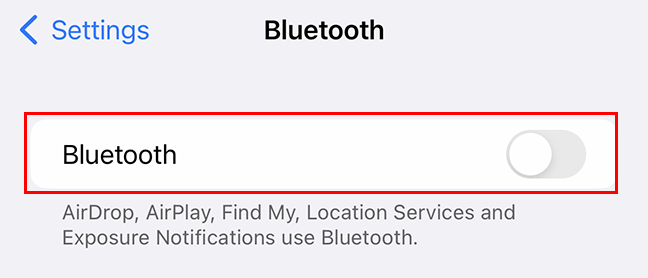
Ora, quando provi ad aggiornare il tuo Apple Watch o a sincronizzare qualsiasi altra cosa, utilizzerà la connessione Wi-Fi molto più veloce. Non sarà ancora istantaneo, ma normalmente sarà molto più veloce.
Una volta terminato il trasferimento, ricorda di riattivare il Bluetooth. Vuoi quella connessione Bluetooth a basso consumo per l’uso quotidiano!

